Melna Mīts: Wukong Kļūdas – Mēģināmas Labojumus

Uzziniet, kā tikt galā ar Melna Mīts: Wukong kļūdām, lai jūs varētu baudīt šo aizraujošo darbības RPG bez pārtraukumiem.
Mūsdienās spēlētājiem patīk izmantot Steam, lai saglabātu visus savus nosaukumus vienuviet. Ja jūtaties dāsns, varat izmantot Steam, lai uzdāvinātu iegādāto spēli draugam, ja vien neesat to pievienojis savai bibliotēkai. Un otrādi, jūs varat dāvināt noteiktas spēles no savas bibliotēkas, ja tajās ir dublikāti, kas paredzēti koplietošanai (reklāmas pirkumi). Tādā veidā jūs abi varat baudīt spēli, kad vien vēlaties.
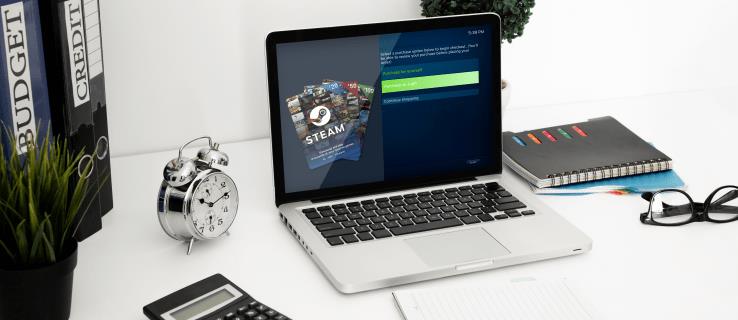
Sākotnēji Steam ļāva lietotājiem sūtīt spēles ikvienam, kam ir e-pasta adrese. Arī adresātam nebija nepieciešams Steam konts. Tomēr tas ir mainījies, un šodien abām pusēm ir jābūt Steam kontam, lai piekļūtu apdāvinātajām vai koplietotajām spēlēm.
Tomēr Steam konta izveide ir ļoti vienkārša, un, izmantojot Android vai iOS versijas, jūs joprojām varat saņemt spēles, atrodoties ceļā.
Šajā rakstā ir parādīti trīs veidi, kā dāvināt spēles, sākot ar pirmo iespēju — jaunas spēles iegādi kā dāvanu citai personai. Sāksim!
Kā uzdāvināt tikko iegādātu Steam spēli
Pirmā metode, kā kādam uzdāvināt Steam spēli, ir to uzdāvināt, nevis pievienot savai bibliotēkai. Saņēmējam ir jābūt arī draugam ar jums pakalpojumā Steam. Ja nē, vispirms nosūtiet viņiem Steam drauga pieprasījumu.
Piezīme. Varat iegādāties spēles, kas jums jau pieder, un tās uzdāvināt, ritinot spēles veikala lapu uz leju līdz sadaļai “Iegādāties šo spēli kā dāvanu draugam”, pievienojot to savam grozam un norēķināšanās laikā izvēloties dāvanu iespēju no groza. . Dažās spēlēs var netikt rādīta sadaļa “Dāvana draugam”, taču joprojām ir pieejama opcija “Pievienot grozam”.
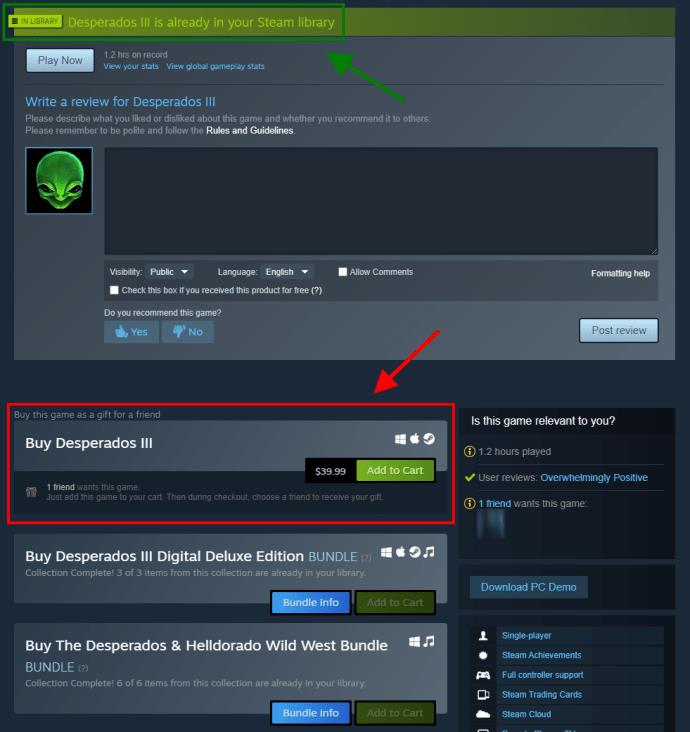
Lai iegādātos spēli un uzdāvinātu to draugam, rīkojieties šādi:
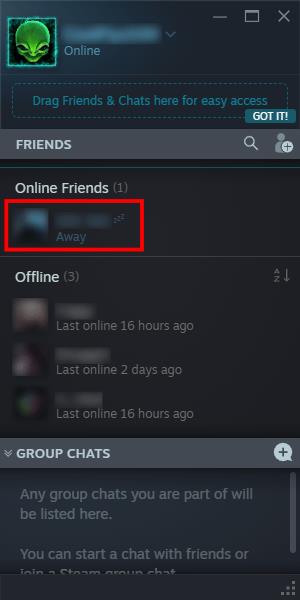
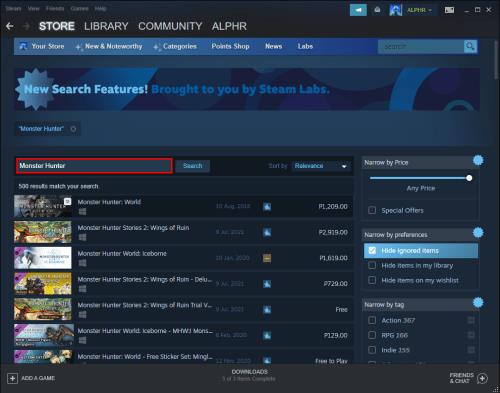
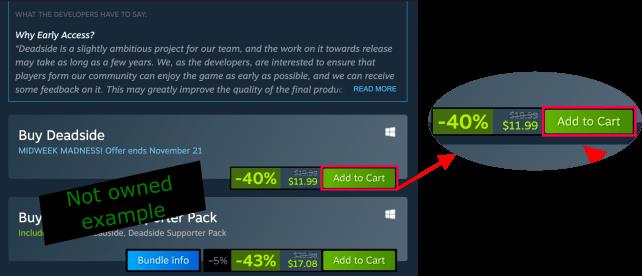
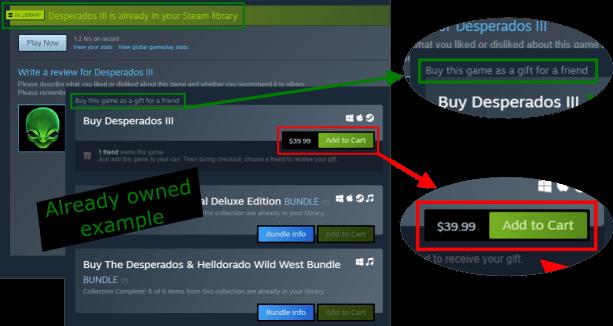
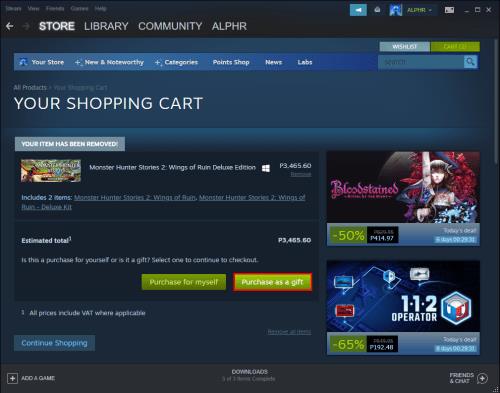
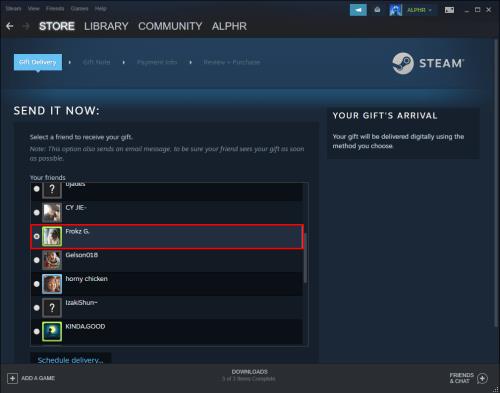
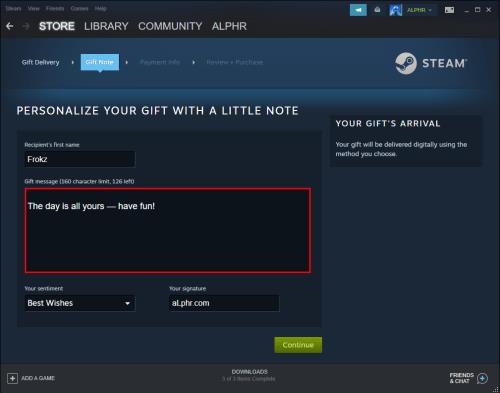
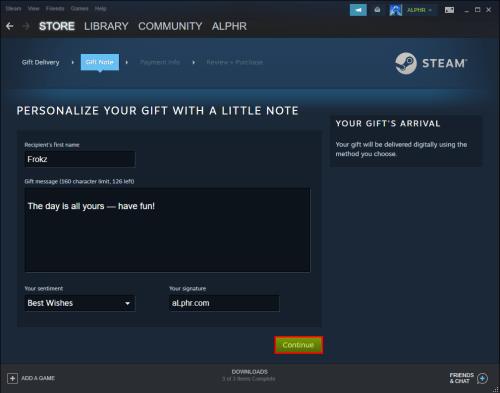
Jums ir arī iespēja iestatīt spēles plānoto piegādi. Šī funkcija ir noderīga pārsteiguma dāvanām tādos pasākumos kā dzimšanas diena vai brīvdienas. Varat arī skatīt viņu vēlmju sarakstu, atverot viņu profilu, noklikšķinot uz “Spēles” un pēc tam atlasot “Vēlmju saraksts”.
Kā uzdāvināt dublikātu Steam
Noteiktām spēlēm ir dublētas kopijas, piemēram, Half-Life 2 “The Orange Box, Dawn of War Gold Edition” un noteiktas spēļu pakotnes. Šīs papildu kopijas tiek piegādātas kopā ar pirkumu, un tās ir paredzētas kopīgošanai ar draugiem. Lai dotu kopiju draugam, viņam ir jābūt strādājošam Steam kontam.
Lai draugam nosūtītu Steam spēles dublikātu, rīkojieties šādi:

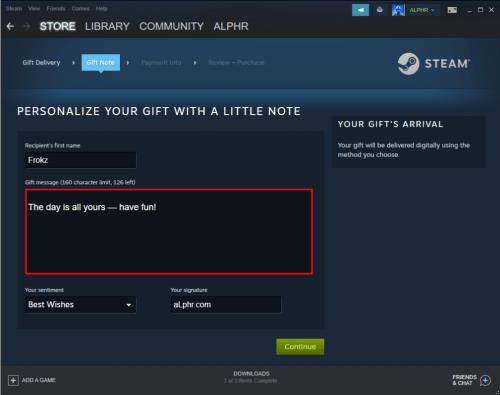
Spēļu dublikātu dāvināšana var tikt veikta tikai Steam palaidējā. Jums tas ir jāinstalē iepriekš. Tīmekļa versijā netiks rādīta iespēja pārvaldīt dāvanas un viesu caurlaides.
Uzdāviniet Steam maka kodu spēļu iepirkšanai
Ja nezināt, kuras spēles jūsu draugs patiešām vēlas, vienmēr ir pieejama Steam maka koda iespēja. To bieži sauc par Steam digitālo dāvanu karti, jo tā ir marķēta Steam vietnē. Tādējādi saņēmējam tiek nosūtīts kupons, lai viņš varētu izvēlēties spēli pēc savas izvēles.
Steam digitālajām dāvanu kartēm ir dažādas nominālvērtības, piemēram:
Lai uzdāvinātu draugam vairāk nekā 100 ASV dolārus, vienmēr varat iegādāties vairāk nekā vienu dāvanu karti. Kā vienmēr, lai šie vienumi darbotos, ir nepieciešams Steam konts.
Lai kādam nosūtītu Steam maka kodu, rīkojieties šādi:
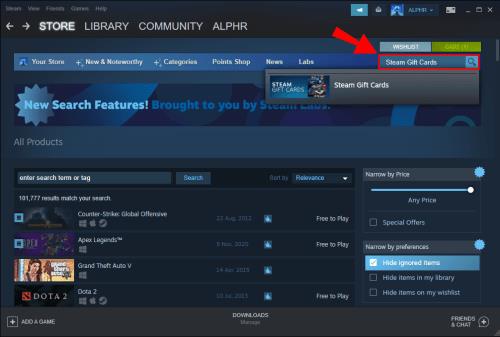
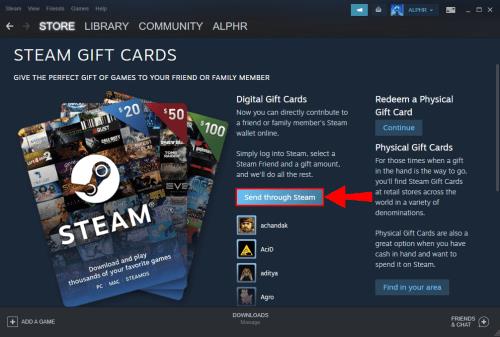
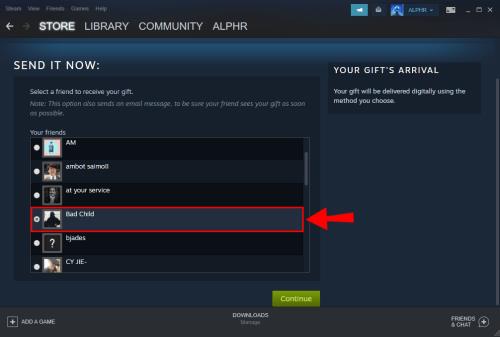
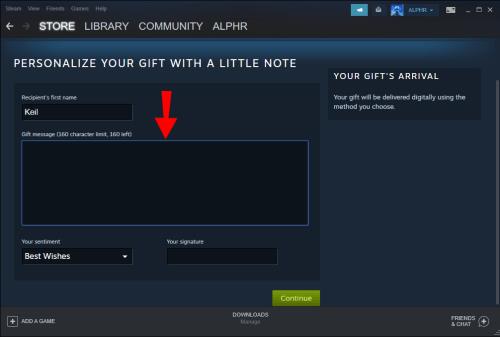
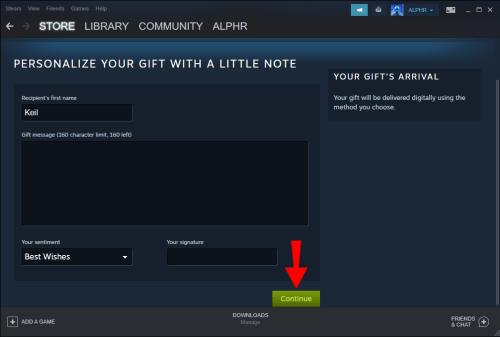
Steam dāvanu kartes ir jāiegādājas faktiskajā valūtā, tādēļ Maka līdzekļi nav piemēroti apmaksai. Šīs dāvanu kartes ir jāiegādājas ar PayPal, Bitcoin vai kredītkarti. Ja jūsu draugs nepieņem dāvanu karti, Steam jums pilnībā atmaksās naudu.
Steam dāvanu kartes ir atkarīgas no sūtītāja valūtas un tiek konvertētas, kad tās tiek pieņemtas. Varat pārbaudīt valūtas maiņas kursu, lai atrastu saprātīgu aprēķinu par to, cik daudz jūsu draugs saņems no jums.
Kā skatīt dāvanu vēsturi pakalpojumā Steam
Ja vēlaties skatīt savu dāvanu vēsturi, veiciet tālāk norādītās darbības.

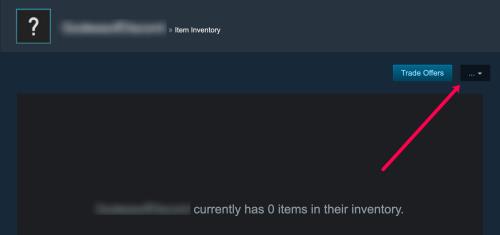
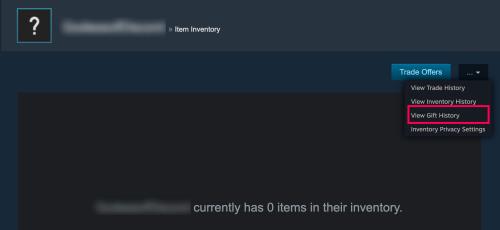
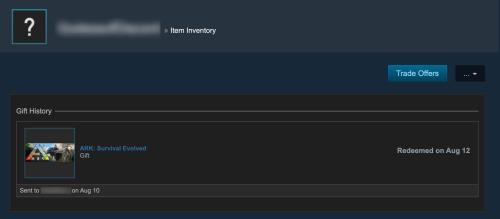
Steam spēļu dāvanu FAQ
Vai es varu uzdāvināt draugiem spēles, kuras vairs nespēlēju?
Nē tu nevari. Spēli, kas iegādāts sev, nevar dāvināt citam Steam lietotājam. Tuvākā lieta, ko varat darīt dāvināšanai, ir kopīgot piekļuvi savai Steam bibliotēkai ar draugiem.
Kā es varu piegādāt dāvanu vēlāk?
Iegādājoties spēli, ko dāvināt draugam, jūs atradīsit iespēju ieplānot spēles piegādi. Viss, kas jums jādara, ir jāievada datums, kurā vēlaties, lai spēle tiktu nosūtīta jūsu draugam. Pēc izrakstīšanās Steam parūpēsies par procesu.
Vai kopā ar dāvanu varu pievienot ziņojumu?
Visiem dāvanu pirkumiem jau ir iespēja iekļaut īpašu ziņojumu. Jums tiks jautāts, vai vēlaties to iekļaut norēķināšanās procesā. Papildus galvenajam tekstam varat pievienot arī sveicienus un citus sveicienus.
Īpašais ziņojums var būt tik īss, cik vēlaties, vai tik garš, cik sistēma to atļauj.
Kā es varu zināt, ka kāds ir saņēmis savu dāvanu?
Steam paziņos jums, kad jūsu draugs pieņems jebkuru dāvanu, kuru jūs viņam nosūtāt. Paziņojumu var atrast informācijas panelī vai darbvirsmas paziņojumos, ja tos iespējojat.
Sadaļā Pārvaldīt dāvanas un viesu caurlaides varat arī pārbaudīt dāvanu statusus. Jūs uzzināsit, kad jūsu draugs pieņems vai noraidīs dāvanu.
Jūs arī saņemsit e-pasta ziņojumu, kas informēs par jūsu drauga lēmumu.
Kā es varu aktivizēt man dāvināto Steam spēli?
Lai aktivizētu Steam dāvanu, ko saņēmāt no drauga, noklikšķiniet uz paziņojuma. Noteikti akceptējiet to, pretējā gadījumā tā tiks atmaksāta sūtītājam.
1. Palaidiet Steam .
2. Pārbaudiet savus paziņojumus.
3. Noklikšķiniet uz atbilstošā paziņojuma.
4. Atlasiet Pieņemt dāvanu .
5. Spēle nekavējoties tiks pievienota jūsu Steam bibliotēkai.
6. Dodieties uz savu bibliotēku un pēc tam atrodiet spēli.
7. Instalējiet to.
8. Kad instalēšanas process ir pabeigts, palaidiet spēli.
Vai dāvanām beidzas derīguma termiņš?
Jā, dāvanas beidzas. Jums ir 30 dienas, lai pieņemtu dāvanu un pievienotu to savai bibliotēkai. Ja šo 30 dienu laikā nepieņemsit dāvanu, tā tiks automātiski noraidīta.
Kā es varu zināt, vai draugam jau ir spēle, kuru es pērku?
Ja neesat pārliecināts, vai jūsu draugam jau ir kāda konkrēta spēle, neuztraucieties. Steam izstrādātāji Valve paredzēja šo situāciju. Ja vēlaties savam draugam uzdāvināt kādu konkrētu spēli, viņa lietotājvārds tiks parādīts pelēkā krāsā, ja tas viņam jau pieder.
Digitāla dāvana jums
Dāvanu nosūtīšana draugiem pakalpojumā Steam ir ļoti vienkārša, un tagad, kad zināt, kā to izdarīt, varēsit viņus pārsteigt īpašos gadījumos. Par laimi, jūs saņemat savu naudu atpakaļ, ja viņi nevēlas spēli. Turklāt Steam neļaus jums nosūtīt spēli, ja viņiem tā jau ir.
Uzziniet, kā tikt galā ar Melna Mīts: Wukong kļūdām, lai jūs varētu baudīt šo aizraujošo darbības RPG bez pārtraukumiem.
Biežas Steam avārijas datorā var būt dažādu iemeslu dēļ. Šeit ir 9 iespējami risinājumi, kas var palīdzēt atgriezt jums spēlēšanā.
Ja jums trūkst iekšējās krātuves vietas jūsu Sony PlayStation 5 vai PS5, iespējams, vēlēsities uzzināt PS5 NVMe prasības krātuves paplašināšanai
Ja meklējat, kā uzlabot savu iekārtu, izpētiet šo būtisko iekārtu sarakstu, lai paaugstinātu savu spēļu pieredzi.
Uzziniet, kā novērst servera pievienošanas neizdošanās kļūdas kodu 4008, kad mēģināt spēlēt Warhammer 40,000: Darktide, un sapratiet, kāpēc šī kļūda parādās..
Steam Deck ir jaudīgs rokas ierīce, kas ļauj spēlēt datoru spēles ceļā. Viena no lielākajām priekšrocībām, izmantojot Steam Deck, lai spēlētu ieplūstošās spēles, ir iespēja spēlēt klasiskas spēles no vecākām konsolēm.
Meklējat veidus, kā veikt PS5 iekšējās krātuves jaunināšanu? Šis ir labākais ceļvedis, ko varat atrast tīmeklī par PS5 krātuves jaunināšanu.
Iepazīstieties ar mūsu sarakstu par astoņām labākajām bezvadu austiņām, kuras varat izvēlēties atkarībā no sava budžeta, dzīvesveida un vajadzībām.
Ja spēļu datus dēļ PS4 pietrūkst vietas, šī rokasgrāmata sniedz soļus, kā efektīvi izdzēst liekos datus un optimizēt krātuvi.
2021. gadā Roblox sasniedza rekordlielu spēlētāju skaitu ar vairāk nekā 202 miljoniem aktīvo lietotāju mēnesī. Uzziniet populārākās spēles, kas turpinās būt aktuālas 2022. gadā.








